Primeiro escolha todos os arquivos que ira instalar, clique com o botão direito do mouse e escolha “adicionar para o arquivo...”
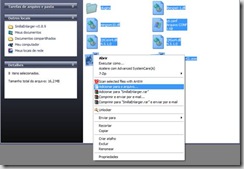
Feito isso marque a caixa “criar arquivo SFX”

Em seguida clique na aba “avançado” e em “opções de SFX”

Depois disso abrirá uma janela com as configurações do SFX
No local onde diz “caminho para extração”, vamos usar uma pasta dentro da pasta “arquivos de programas” do Windows
Para isso,no “caminho para extração” digite:
%ProgramFiles%\nome da pasta onde quer extrair os arquivos
(obs: não precisa existir a pasta para onde serão extraídos os arquivos dentro da pasta “arquivos de programas”)
Digamos que a pasta é para o programa Smilla Enlarger, então ficaria assim o “caminho para extração”:
%ProgramFiles%\Smilla Enlarger
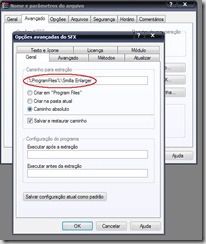
Assim uma pasta com o nome de sua escolha será criada dentro da pasta “arquivos de programas” e os arquivos do nosso executável irão para lá, na imagem acima a pasta criada ira se chamar “Smilla Enlarger”
Para criar os atalhos clique em “avançado” > “adicionar atalho”
Na janela “adicionar atalho” que se abrirá escolhe onde quer que seu atalho seja criado,em seguida preencha os campos abaixo,no exemplo vou criar um atalho na área de trabalho para o programa “smila enlarger”,vou marcar a opção “Área de trabalho” e preencherei os campos de origem assim:
“Nome do arquivo de origem”:
(deve ser o nome do arquivo executável do programa)
“Pasta de destino”:
Este campo deixaremos vazio
“Descrição do atalho”:
Aqui você pode deixar uma frase que aparecerá quando você parar o mouse sobre o atalho
“Nome do atalho”:
Aqui você definirá o nome de seu atalho, o meu será “Smilla Enlarger”
“Icone do atalho”:
deve ser o nome do arquivo executável do programa
terminado clique em “OK”
o meu arquivo ficaria assim:
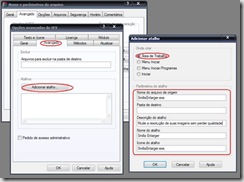
Se quiser que ele crie um atalho no menu iniciar é só clicar em “Adicionar atalho” novamente e em seguida marcar a opção “Menu Iniciar/Programas”
Preencha os campos como no atalho anterior e onde diz “Pasta de destino” preencha com o nome de seu programa,no meu caso a pasta se chamara “Smilla Enlarger”:
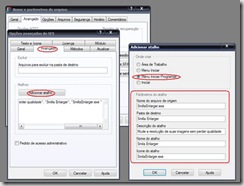
Feito isso,clique em “métodos” e marque a opção “Ocultar tudo” e em seguida em “Atualizar” e marque a opção “substituir todos os arquivos” e de um “OK” e “OK” de novo,isso irá criar seu executável com atalhos,depois é só criar um CAB com o addon maker de seu executável e está pronto seu addon com atalhos na área de trabalho e no menu iniciar.
Espero ter ajudado, Michael Aenigmat





 RSS/Feed: Receba automaticamente todas os artigos deste blog!
RSS/Feed: Receba automaticamente todas os artigos deste blog!
Nenhum comentário:
Postar um comentário
adicione seu comentário